Blackmagic eGPU:n käyttäminen Macin kanssa
Blackmagic eGPU ja Blackmagic eGPU Pro ovat ulkoisia grafiikkaprosessoreita, jotka lisäävät Macin graafista suorituskykyä muun muassa ammattilaisappien työnkulkuja, virtuaalitodellisuuden luontia ja pelaamista varten.
Blackmagic eGPU ja Blackmagic eGPU Pro vaativat Macin, jossa on Intel-prosessori.

Blackmagic Designin Applen kanssa läheisessä yhteistyössä kehittämät Blackmagic eGPU ja Blackmagic eGPU Pro kiihdyttävät Macisi ammattilaisappien työnkulkuja, tekevät peleistä sujuvampia ja mahdollistavat todentuntuisen VR-sisällön luonnin.
Tekniset tiedot
Blackmagic eGPU:ssa on Radeon Pro 580 -näytönohjain 8 Gt:n DDR5-muistilla, mikä antaa liitetylle Macille samanlaisen graafisen suorituskyvyn kuin edistyksellisessä 27 tuuman iMacissa.
Blackmagic eGPU Prossa on Radeon RX Vega 56 -näytönohjain 8 Gt:n HBM2-muistilla. Tämä antaa liitetylle Macille samanlaisen graafisen suorituskyvyn kuin iMac Prossa.
Graafisen suorituskyvyn parantamisen lisäksi molemmat Blackmagic eGPU:t tarjoavat 85 wattia lataustehoa MacBook Airille ja MacBook Prolle.
Blackmagic eGPU:ssa on seuraavat näyttöjen ja VR-lisälaitteiden yhdistämiseen tarvittavat portit:
Kaksi Thunderbolt 3 -porttia (USB-C)
Neljä USB 3.0 -porttia
Yksi HDMI 2.0 -portti
Blackmagic eGPU Prossa on seuraavat portit:
Kaksi Thunderbolt 3 -porttia (USB-C)
Neljä USB 3.0 -porttia
Yksi HDMI 2.0 -portti
Yksi DisplayPort 1.4 -portti
Järjestelmävaatimukset
Blackmagic eGPU on yhteensopiva kaikkien Intel-prosessorilla varustettujen Macien kanssa, joissa on Thunderbolt 3 -portit ja macOS High Sierra 10.13.5 tai uudempi. Blackmagic eGPU Pro vaatii Intel-prosessorilla varustetun Macin, jossa on Thunderbolt 3 -portit ja macOS Mojave 10.14.1 tai uudempi.
Jos sinulla on Mac mini (2018) tai Mac Pro (2019), jossa FileVault on otettu käyttöön, varmista, että liität ensisijaisen näytön suoraan tietokoneeseen käynnistyksen aikana. Kun olet kirjautunut sisään ja näet macOS:n työpöydän, voit irrottaa näytön tietokoneesta ja liittää sen Blackmagic eGPU:hun.
Varmista ennen Apple Pro Display XDR:n liittämistä Blackmagic eGPU:hun tai Blackmagic eGPU Prohon, että Macissa on käytössä macOS Catalina 10.15.2 ja että eGPU:ssa on laiteohjelmiston uusin versio.
Voit päivittää eGPU:n laiteohjelmiston seuraavasti:
Siirry Blackmagicin sivustoon.
Valitse DaVinci Resolve-, Fusion- ja BlackMagic eGPU -tuoteperhe.
Lataa ja asenna eGPU:n laiteohjelmiston uusin versio.
Blackmagic eGPU:n liittäminen ja käyttäminen
Kun liität Blackmagic eGPU:n tai Blackmagic eGPU Pron Maciisi Thunderbolt 3 (USB-C) -kaapelilla, eGPU:n tulee näkyviin, mikä ilmaisee, että eGPU on valmiina käyttöön.
Blackmagic eGPU nopeuttaa Metal-pohjaisten appien grafiikkaa automaattisesti ulkoisilla näytöillä ja laitteissa, jotka on yhdistetty eGPU:hun. Järjestelmän valvonnan avulla voit varmistaa seuraavasti, että eGPU on käytössä:
Avaa Järjestelmän valvonta Apit-kohdan Lisäapit-kansiosta.
Valitse Ikkuna > Näytönohjaimen historia. Näytölle ilmestyy kuvaaja, jossa luetellaan tietokoneesi sisäisen näytönohjaimen ja Blackmagic eGPU:n aktiivisuustiedot.
Voit katkaista Blackmagic eGPU:n yhteyden avulla, kun haluat irrottaa eGPU:n Macistasi turvallisesti ennen kaapelin irrottamista.
Suosi ulkoista näytönohjainta -toiminnon käyttäminen
Käyttöjärjestelmästä macOS Mojave 10.14 alkaen voit ottaa käyttöön Suosi ulkoista näytönohjainta -toiminnon tietyn apin Näytä tietoja -paneelissa Finderissa. Tämä valinta sallii Blackmagic eGPU:n ja Blackmagic eGPU Pron kiihdyttää appeja kaikissa Maciin liitetyissä näytöissä, mukaan lukien Macin sisäinen näyttö:
Sulje appi, jos se on auki.
Valitse appi Finderissa. Useimmat apit ovat Apit-kansiossa. Jos avaat apin aliaksesta tai käynnistimestä, ctrl-klikkaa apin kuvaketta ja valitse ponnahdusvalikosta Näytä alkuperäinen. Valitse sitten alkuperäinen appi.
Näytä apin tietoikkuna painamalla komento-I.
Valitse Suosi ulkoista näytönohjainta -valintaneliö.
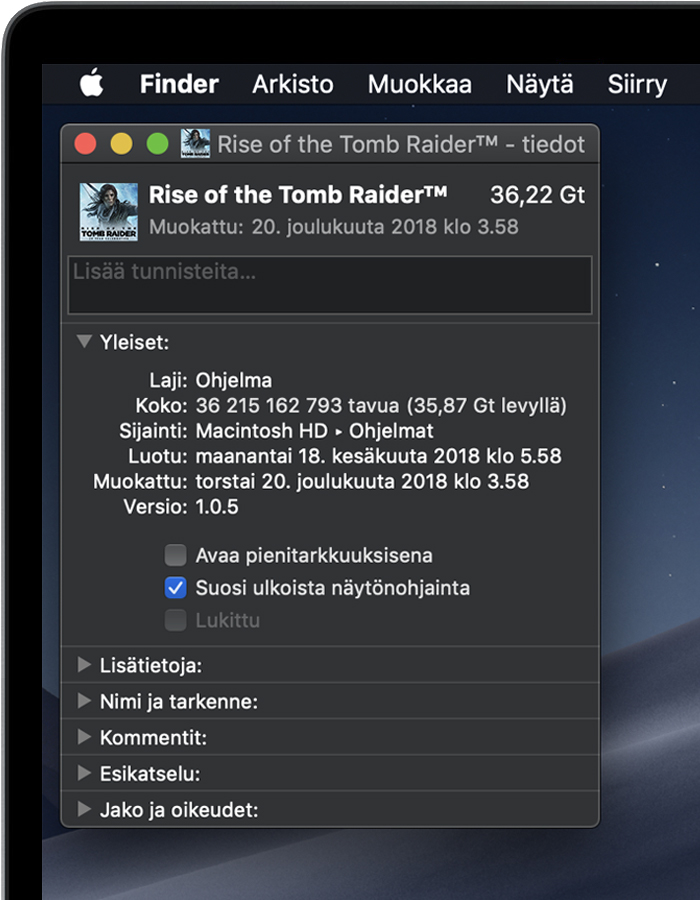
Käytä appia eGPU:n kanssa avaamalla se.
Lue lisätietoja eGPU:n käyttämisestä Macissa.
Lisätietoja
macOS ei tällä hetkellä tue eGPU:ta Windowsissa, kun käytössä on Boot Camp, tai jos Macisi on macOS-palautuksessa, FileVault-sisäänkirjautumisvaiheessa tai jos siihen asennetaan järjestelmäpäivityksiä.
Tiedot tuotteista, jotka eivät ole Applen valmistamia, sekä tiedot itsenäisistä verkkosivustoista, jotka eivät ole Applen hallinnoimia tai testaamia, eivät sisällä suosituksia. Apple ei vastaa muiden valmistajien verkkosivustojen tai tuotteiden valikoimasta, toimivuudesta tai käytöstä. Apple ei takaa muiden valmistajien verkkosivustojen tarkkuutta tai luotettavuutta. Saat lisätietoja ottamalla yhteyttä myyjään.